Установка программного обеспечения принтера Samsung CLP-300 в Windows
Установка программного обеспечения для принтера
Можно установить программное обеспечение для печати на локальном принтере или на сетевом принтере. Для установки программного обеспечения печати на компьютер следуйте инструкциям по установке для используемого принтера.
Драйвер принтера — это программа, позволяющая компьютеру взаимодействовать с принтером. Процедура установки драйверов может отличаться в зависимости от используемой операционной системы.
Перед началом установки закройте все приложения.
Установка программного обеспечения для печати на локальном принтере
Локальный принтер — это принтер, подключенный к компьютеру напрямую с помощью кабеля USB. Если принтер подключен к локальной сети, пропустите этот шаг и перейдите к разделу «Установка программного обеспечения для печати на сетевом принтере».
Для программного обеспечения печати можно выбрать обычную или выборочную установку.
Если во время установки откроется окно мастера установки нового оборудования, щелкните значок X в правом верхнем углу окна или нажмите кнопку Отмена, чтобы закрыть его.
Обычная установка
Этот режим установки рекомендуется для большинства пользователей. Будут установлены все компоненты, необходимые для работы с принтером.
1 Убедитесь, что принтер подключен к компьютеру и включен.
2 Вставьте компакт-диск, входящий в комплект поставки, в дисковод для компакт-дисков.
Должен произойти автоматический запуск компакт-диска с открытием окна установки.
Если окно установки не открылось, нажмите кнопку Пуск, а затем выберите Выполнить. Введите строку X:\Setup.exe, где «X» — имя дисковода, и нажмите ОК.

Нажмите кнопку Далее.
При необходимости выберите язык в раскрывающемся списке.
Просмотр руководства пользователя: позволяет просмотреть руководство пользователя. Если на компьютере не установлена программа Adobe Acrobat, выберите этот пункт, и программа Adobe Acrobat Reader будет установлена автоматически.
Выберите Обычная установка для локального принтера.
Нажмите кнопку Далее.

Если принтер не подключен к компьютеру, откроется следующее окно.

• Подключите принтер и нажмите кнопку Далее.
• Если вы планируете подключить принтер позднее, нажмите кнопку Далее, а в следующем окне — кнопку Нет. Начнется установка программного обеспечения. После завершения установки тестовая страница печататься не будет.
• В зависимости от принтера и используемого интерфейса окно установки может отличаться от описанного в данном руководстве.
После завершения установки появится окно с запросом на печать тестовой страницы. Чтобы напечатать тестовую страницу, установите флажок и нажмите кнопку Далее.
В противном случае нажмите кнопку Далее и перейдите к шагу 7.
Если тестовая страница напечатана правильно, нажмите кнопку Да.
В противном случае нажмите кнопку Нет для повторной печати.
Чтобы зарегистрироваться в качестве пользователя принтера Samsung и получать сообщения от компании Samsung, установите флажок и нажмите кнопку Готово. Откроется веб-сайт компании Samsung.
Если вы не хотите регистрироваться, нажмите кнопку Готово.

Если по завершении установки драйвер принтера будет работать неправильно, переустановите его.
Выборочная установка
В этом режиме можно выбрать устанавливаемые компоненты.
1 Убедитесь, что принтер подключен к компьютеру и включен.
2 Вставьте компакт-диск, входящий в комплект поставки, в дисковод для компакт-дисков.
Должен произойти автоматический запуск компакт-диска с открытием окна установки.
Если окно установки не открылось, нажмите кнопку Пуск, а затем выберите Выполнить. Введите строку X:\Setup.exe, где «X» — имя дисковода, и нажмите ОК.

3 Нажмите кнопку Далее.
• При необходимости выберите язык в раскрывающемся списке.
• Просмотр руководства пользователя: позволяет просмотреть руководство пользователя. Если на компьютере не установлена программа Adobe Acrobat, выберите этот пункт, и программа Adobe Acrobat Reader будет установлена автоматически.
4 Выберите Выборочная установка. Нажмите кнопку Далее.

5 Выберите принтер и нажмите кнопку Далее.

Если принтер не подключен к компьютеру, откроется следующее окно.
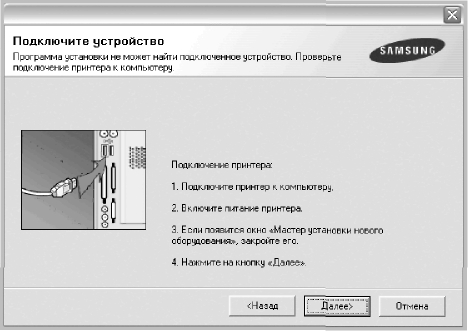
• Подключите принтер и нажмите кнопку Далее.
• Если вы планируете подключить принтер позднее, нажмите кнопку Далее, а в следующем окне — кнопку Нет. Начнется установка программного обеспечения. После завершения установки тестовая страница печататься не будет.
• В зависимости от принтера и используемого интерфейса окно установки может отличаться от описанного в данном руководстве.
6 Выберите компоненты, которые следует установить, и нажмите кнопку Далее.

После завершения установки появится окно с запросом на печать тестовой страницы. Чтобы напечатать тестовую страницу, установите флажок и нажмите кнопку Далее.
В противном случае нажмите кнопку Далее и перейдите к шагу 9.
Если тестовая страница напечатана правильно, нажмите кнопку Да.
В противном случае нажмите кнопку Нет для повторной печати.
Чтобы зарегистрироваться в качестве пользователя принтера Samsung и получать сообщения от компании Samsung, установите флажок и нажмите кнопку Готово. Откроется веб-сайт компании Samsung.
Если вы не хотите регистрироваться, нажмите кнопку Готово.
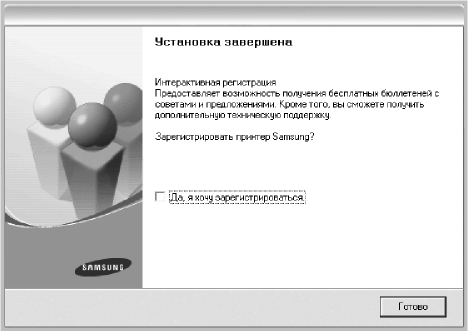
Установка программного обеспечения для печати на сетевом принтере
При подключении принтера к локальной сети необходимо сначала настроить параметры TCP/IP для принтера. После задания и проверки параметров TCP/IP можно устанавливать программное обеспечение на каждый компьютер в сети.
Для программного обеспечения печати можно выбрать обычную или выборочную установку.
Обычная установка
Этот режим установки рекомендуется для большинства пользователей. Будут установлены все компоненты, необходимые для работы с принтером.
1 Убедитесь, что принтер подключен к локальной сети и включен.
2 Вставьте компакт-диск, входящий в комплект поставки, в дисковод для компакт-дисков.
Должен произойти автоматический запуск компакт-диска с открытием окна установки.
Если окно установки не открылось, нажмите кнопку Пуск, а затем выберите Выполнить. Введите строку X:\Setup.exe, где «X» — имя дисковода, и нажмите ОК.

Нажмите кнопку Далее.
• При необходимости выберите язык в раскрывающемся списке.
• Просмотр руководства пользователя: позволяет просмотреть руководство пользователя. Если на компьютере не установлена программа Adobe Acrobat, выберите этот пункт, и программа Adobe Acrobat Reader будет установлена автоматически.
Выберите Обычная установка для сетевого принтера.
Нажмите кнопку Далее.

На экране появится список доступных сетевых принтеров. Выберите нужный принтер из списка и нажмите на кнопку Далее.

• Если нужный принтер в списке отсутствует, нажмите кнопку Обновить, чтобы обновить список, или выберите Порт TCP/IP, чтобы добавить ваш принтер к сетевым принтерам. Чтобы добавить принтер к сетевым принтерам, введите имя порта и IP-адрес принтера.
• Чтобы найти общий сетевой принтер (путь UNC), выберите Общий принтер (UNC) и введите общее имя вручную либо нажмите кнопку Обзор, чтобы найти общий принтер.
Для поиска сетевого принтера отключите брандмауэр.
По завершении установки появится окно с предложением напечатать тестовую страницу и зарегистрироваться в качестве пользователя принтера Samsung, чтобы получать сообщения от компании Samsung. Установите соответствующие флажки по своему усмотрению и нажмите кнопку Готово.
Если вы не хотите регистрироваться, нажмите кнопку Готово.
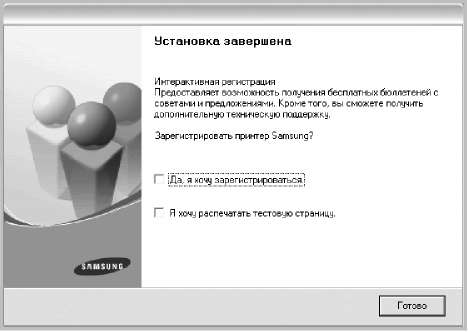
Если по завершении установки драйвер принтера будет работать неправильно, переустановите его.
Выборочная установка
В этом режиме можно выбрать отдельные компоненты, которые будут установлены, и задать конкретный IP-адрес.
1 Убедитесь, что принтер подключен к локальной сети и включен. Инструкции по подключению принтера к локальной сети
2 Вставьте компакт-диск, входящий в комплект поставки, в дисковод для компакт-дисков.
Должен произойти автоматический запуск компакт-диска с открытием окна установки.
Если окно установки не открылось, нажмите кнопку Пуск, а затем выберите Выполнить. Введите строку X:\Setup.exe, где «X» — имя дисковода, и нажмите ОК.
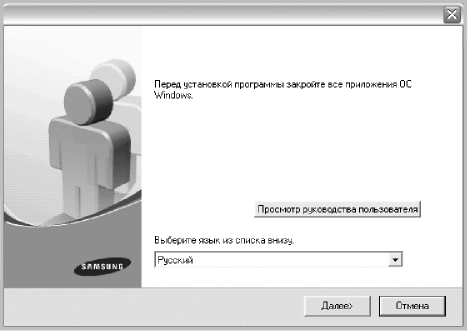
3 Нажмите кнопку Далее.
• При необходимости выберите язык в раскрывающемся списке.
• Просмотр руководства пользователя: позволяет просмотреть руководство пользователя. Если на компьютере не установлена программа Adobe Acrobat, выберите этот пункт, и программа Adobe Acrobat Reader будет установлена автоматически.
4 Выберите Выборочная установка. Нажмите кнопку Далее.
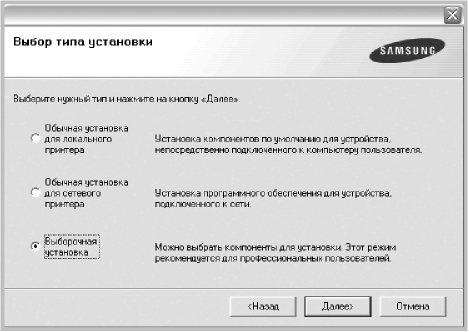
На экране появится список доступных сетевых принтеров. Выберите нужный принтер из списка и нажмите на кнопку Далее.

• Если нужный принтер в списке отсутствует, нажмите кнопку Обновить, чтобы обновить список, или выберите Порт TCP/IP, чтобы добавить ваш принтер к сетевым принтерам. Чтобы добавить принтер к сетевым принтерам, введите имя порта и IP-адрес принтера.
• Чтобы найти общий сетевой принтер (путь UNC), выберите Общий принтер (UNC) и введите общее имя вручную либо нажмите кнопку Обзор, чтобы найти общий принтер.
Для поиска сетевого принтера отключите брандмауэр.
Можно указать конкретный IP-адрес нужного сетевого принтера — для этого нажмите кнопку Установка IP-адреса. Появится окно «Установка IP-адреса». Выполните следующие действия.

а. Выберите в списке принтер, для которого будет указан конкретный IP-адрес. Для проверки IP- или MAC-адреса устройства напечатайте страницу сетевой конфигурации.
б. Настройте IP-адрес, маску подсети и шлюз для принтера, а затем нажмите кнопку Настроить, чтобы задать конкретный IP-адрес для сетевого принтера.
в. Нажмите кнопку Далее.
Выберите компоненты, которые следует установить. После выбора компонентов появится следующее окно. Можно также изменить имя принтера, разрешить общий доступ к принтеру в сети, назначить принтер в качестве используемого по умолчанию, а также изменить имя порта для каждого принтера. Нажмите кнопку Далее.
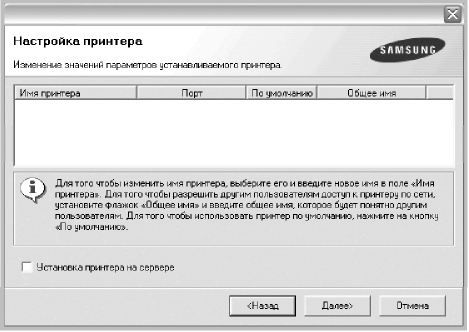
Для установки данного программного обеспечения на сервере установите флажок Установка принтера на сервере.
По завершении установки появится окно с предложением напечатать тестовую страницу и зарегистрироваться в качестве пользователя принтера Samsung, чтобы получать сообщения от компании Samsung. Установите соответствующие флажки по своему усмотрению и нажмите кнопку Готово.
Если вы не хотите регистрироваться, нажмите кнопку Готово.

Если по завершении установки драйвер принтера будет работать неправильно, переустановите его.
Изменение языка интерфейса программного обеспечения
После установки программного обеспечения можно изменить язык интерфейса.
1 Откройте меню Пуск.
2 Выберите Программы или Все программы и затем — имя драйвера принтера.
3 Щелкните Выбор языка.
4 В окне со списком языков выберите нужный и нажмите кнопку ОК.
Переустановка программного обеспечения принтера
При ошибке установки программное обеспечение можно переустановить.
1 Запустите Windows.
2 В меню Пуск выберите Программы или Все программы -> имя драйвера принтера -> Обслуживание.
3 Выберите Восстановить и нажмите кнопку Далее.
4 На экране появится список доступных сетевых принтеров. Выберите нужный принтер из списка и нажмите на кнопку Далее.

• Если нужный принтер в списке отсутствует, нажмите кнопку Обновить, чтобы обновить список, или выберите Порт TCP/IP, чтобы добавить ваш принтер к сетевым принтерам. Чтобы добавить принтер к сетевым принтерам, введите имя порта и IP-адрес принтера.
• Чтобы найти общий сетевой принтер (путь UNC), выберите Общий принтер (UNC) и введите общее имя вручную либо нажмите кнопку Обзор, чтобы найти общий принтер.
Откроется список компонентов, каждый из которых можно переустановить по отдельности.
Если принтер не подключен к компьютеру, откроется следующее окно.

• Подключите принтер и нажмите кнопку Далее.
• Если вы планируете подключить принтер позднее, нажмите кнопку Далее, а в следующем окне — кнопку Нет. Начнется установка программного обеспечения. После завершения установки тестовая страница печататься не будет.
Выберите компоненты, которые требуется переустановить, и нажмите кнопку Далее.
Если программное обеспечение печати было установлено для локального принтера и вы выбираете имя драйвера принтера, появится окно с предложением напечатать тестовую страницу. Выполните следующие действия.
а. Чтобы напечатать тестовую страницу, установите флажок и нажмите кнопку Далее.
б. Если тестовая страница напечатана правильно, нажмите кнопку Да.
В противном случае нажмите кнопку Нет для повторной печати. После завершения переустановки нажмите кнопку Готово.
Удаление программного обеспечения принтера
1 Запустите Windows.
2 В меню Пуск выберите Программы или Все программы -> имя драйвера принтера -> Обслуживание.
3 Выберите Удалить и нажмите кнопку Далее.
Откроется список компонентов, каждый из которых можно удалить по отдельности.
4 Выберите компоненты, которые требуется удалить, и нажмите кнопку Далее.
5 При появлении запроса нажмите кнопку Да для подтверждения выбора.
Выбранный драйвер и все его компоненты будут удалены.
6 После удаления программного обеспечения нажмите кнопку Готово.
<<<назад
далее>>>
|